如何查看电脑的MAC地址信息(快速了解电脑的唯一标识)
- 难题大全
- 2024-07-02
- 130
电脑的MAC地址是其在网络中的唯一标识,它在局域网中起到重要的作用。了解如何查看电脑的MAC地址信息可以帮助我们更好地管理和保护网络安全。本文将介绍如何查看电脑的MAC地址信息,以及相关的常见问题和解决方法。
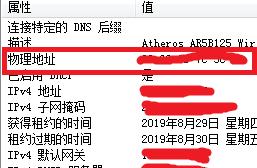
为什么需要查看电脑的MAC地址信息
在网络通信中,MAC地址是用来识别每个网络设备的唯一标识,它与IP地址是不同的。通过查看电脑的MAC地址信息,我们可以识别出特定设备在网络中的位置,以便进行网络管理和故障排除。
通过命令行查看电脑的MAC地址信息
在Windows操作系统中,我们可以通过命令行来查看电脑的MAC地址信息。点击开始菜单,在搜索框中输入“cmd”并回车,打开命令提示符窗口。在命令提示符窗口中输入“ipconfig/all”命令,并回车执行。在输出的结果中,可以找到以太网适配器或无线局域网适配器的物理地址,即为该设备的MAC地址信息。
通过网络设置界面查看电脑的MAC地址信息
在Windows操作系统中,我们还可以通过网络设置界面来查看电脑的MAC地址信息。点击开始菜单,选择“控制面板”,然后点击“网络和Internet”选项,再点击“网络和共享中心”。在网络和共享中心界面中,点击“更改适配器设置”链接。接着,找到所需的网络适配器,在适配器上点击鼠标右键,选择“状态”选项。在弹出的对话框中,点击“详细信息”按钮,就可以看到该网络适配器的MAC地址信息。
通过系统偏好设置查看电脑的MAC地址信息
在Mac操作系统中,我们可以通过系统偏好设置来查看电脑的MAC地址信息。点击屏幕左上角的苹果图标,选择“系统偏好设置”选项。接着,在系统偏好设置界面中,点击“网络”选项。在网络界面中选择所需的网络适配器,在右侧的详细信息列表中找到“硬件”或“高级”选项。点击该选项后,就可以看到该网络适配器的MAC地址信息。
通过命令行查看Linux电脑的MAC地址信息
在Linux操作系统中,我们可以通过命令行来查看电脑的MAC地址信息。打开终端窗口,输入命令“ifconfig-a”并回车执行。在输出的结果中,可以找到以太网适配器或无线局域网适配器的硬件地址,即为该设备的MAC地址信息。
MAC地址与网络安全的关系
MAC地址的泄露可能会导致网络安全问题。黑客可以通过获取目标设备的MAC地址,进行伪造或攻击。在网络中,保护好自己的MAC地址是至关重要的。
如何隐藏或更改电脑的MAC地址
有些用户希望隐藏或更改自己电脑的MAC地址,以保护自己的网络安全和隐私。可以通过特定的软件或配置来实现这一目的,但需注意遵守法律法规和伦理规范,不用于非法用途。
MAC地址冲突及解决方法
在局域网中,由于设备数量众多,可能会出现MAC地址冲突的情况。当两个设备拥有相同的MAC地址时,会造成网络通信故障。解决方法可以是重新分配MAC地址或调整网络设置。
查看无线路由器的MAC地址信息
除了查看电脑本身的MAC地址信息,我们还可以查看无线路由器的MAC地址信息。通常,在无线路由器背面或底部会贴有标签,上面标注了无线路由器的MAC地址等信息。
不同设备的MAC地址信息格式
不同类型的设备可能采用不同的MAC地址信息格式。常见的格式有以太网MAC地址(使用48位十六进制数表示)和无线局域网MAC地址(使用24位十六进制数表示)。
MAC地址的应用场景
除了在网络通信中起到唯一标识的作用外,MAC地址还有其他应用场景,如MAC地址过滤、网络设备管理等。
常见问题及解决方法
在查看电脑的MAC地址信息过程中,可能会遇到一些问题。找不到适配器、MAC地址无效等。针对这些问题,我们可以通过检查硬件连接、更新驱动程序或重启设备来解决。
保护MAC地址的建议
为了保护自己的MAC地址不被恶意利用,我们可以采取一些措施,如定期更新操作系统、安装防火墙、设置强密码等。
小结
通过本文的介绍,我们了解了如何查看电脑的MAC地址信息以及相关的常见问题和解决方法。掌握这些知识可以帮助我们更好地管理和保护网络安全。
延伸阅读
如果你对网络安全和设备管理感兴趣,可以继续学习相关的知识,如网络安全技术、网络设备管理等。掌握这些知识可以帮助我们更好地保护自己的网络安全和提高工作效率。
快速获取电脑MAC地址的方法与工具
电脑的MAC地址是一个唯一的标识符,用于在网络中识别设备。了解如何查看电脑的MAC地址对于网络故障排除和网络安全非常重要。本文将介绍几种简单快捷的方法和工具,帮助您查看电脑的MAC地址信息。
一、通过命令提示符查看MAC地址
利用Windows操作系统自带的命令提示符工具,可以方便地查看电脑的MAC地址。打开命令提示符窗口,输入ipconfig/all命令,并查找相应网络适配器的物理地址即可。
二、通过控制面板查看MAC地址
另一种简单的方法是通过控制面板来查看电脑的MAC地址。在Windows操作系统中,打开控制面板,选择网络和Internet,点击网络和共享中心,在左侧导航栏选择更改适配器设置。右键点击相应网络适配器,选择状态,然后点击详细信息,即可找到物理地址。
三、通过网卡属性查看MAC地址
在Windows操作系统中,您还可以通过查看网卡属性来获取MAC地址。在设备管理器中找到网络适配器,右键点击选择属性,点击高级选项卡,然后在属性列表中找到“网络地址”或“物理地址”,即可查看MAC地址。
四、使用第三方工具查看MAC地址
除了操作系统自带的方法外,还有一些第三方工具可以帮助您查看电脑的MAC地址。WirelessNetworkWatcher、MACAddressScanner等工具可以快速扫描并显示所有连接到您的网络的设备的MAC地址。
五、通过路由器查看MAC地址
如果您想查看与您的路由器连接的设备的MAC地址,您可以登录到路由器的管理界面。在网络设置或连接列表中,您可以找到连接到路由器的设备及其相应的MAC地址。
六、通过查看网络设置中的设备信息获取MAC地址
在Windows系统中,您可以在网络和共享中心的状态页面找到当前连接网络的设备信息,包括MAC地址。点击“详细信息”按钮即可查看设备的物理地址。
七、在Linux系统中查看MAC地址
在Linux系统中,可以通过使用命令行工具ifconfig来查看电脑的MAC地址。打开终端窗口,输入ifconfig命令,并查找eth0或wlan0等接口的HWaddr即可找到对应的MAC地址。
八、在Mac系统中查看MAC地址
在Mac系统中,您可以通过点击左上角苹果图标,选择“关于本机”,然后点击“系统报告”来查看电脑的MAC地址。在硬件选项卡中,找到以太网(Ethernet)或Wi-Fi(AirPort)的对应部分,即可看到MAC地址。
九、通过浏览器插件查看MAC地址
某些浏览器插件可以帮助您方便地查看设备的MAC地址。Chrome浏览器的NetworkInformation插件可以显示当前设备的MAC地址,以及其他网络相关信息。
十、使用移动应用程序查看MAC地址
一些移动应用程序也可以帮助您轻松地查看设备的MAC地址。WiFiAnalyzer等应用程序可以扫描并显示附近无线网络的MAC地址。
十一、通过ARP命令查看MAC地址
在Windows或Linux系统中,可以通过使用ARP命令来查看局域网内设备的MAC地址。输入arp-a命令,即可显示局域网内所有设备的IP地址和相应的MAC地址。
十二、通过DHCP服务器查看MAC地址
如果您在局域网中有一个DHCP服务器,您可以通过查看DHCP服务器的客户端列表来获取连接到网络的设备的MAC地址。
十三、通过网络分析工具查看MAC地址
使用一些网络分析工具,如Wireshark、Tcpdump等,您可以捕获并分析网络数据包,在数据包中找到设备的MAC地址。
十四、通过查看设备标签或物理外壳获取MAC地址
有些设备在外壳上标有MAC地址信息,您可以直接查看设备的标签或物理外壳来获取MAC地址。
十五、
通过以上方法和工具,您可以快速、简单地查看电脑的MAC地址信息。无论是在Windows、Linux还是Mac系统中,都有多种可选择的方式来获取MAC地址。熟悉这些方法将对于网络管理和维护非常有帮助。
版权声明:本文内容由互联网用户自发贡献,该文观点仅代表作者本人。本站仅提供信息存储空间服务,不拥有所有权,不承担相关法律责任。如发现本站有涉嫌抄袭侵权/违法违规的内容, 请发送邮件至 3561739510@qq.com 举报,一经查实,本站将立刻删除。